ปัจจุบันหากคุณต้องการถ่ายโอนรูปภาพหรือวิดีโอจาก iPhone ของคุณไปยัง iPad ของคุณ Apple ต้องการให้คุณซิงค์วิดีโอบน iPhone ของคุณกับคอมพิวเตอร์จากนั้นซิงค์ iPad ของคุณกับคอมพิวเตอร์ของคุณ (ย้ายวิดีโอจากคอมพิวเตอร์ไปยัง iPad) . ความสามารถในการแลกเปลี่ยนรูปภาพระหว่าง iDevices และคอมพิวเตอร์ของคุณนั้นมีอยู่แบบไร้สาย เราจะแสดงให้คุณเห็นว่าจะหาได้ที่ไหนและใช้งานอย่างไร ติดตาม!
สิ่งแรกที่คุณจะต้องทำคือซื้อและติดตั้งแอพ Photo Transfer (iTunes Link) แอพจะตั้งราคาให้คุณเป็นมอคค่าขนาดเล็กราคา 2.99 ดอลลาร์
ข่าวดีก็คือผู้พัฒนาทำแอปนี้เป็นไบนารีสากลดังนั้นมันจะติดตั้งบนทั้ง iPad และ iPhone ของคุณซึ่งหมายความว่าคุณจะไม่ต้องซื้อมากกว่าหนึ่งสำเนา
คุณไม่จำเป็นต้องติดตั้งอะไรบนคอมพิวเตอร์ที่คุณจะใช้ในการส่งและรับรูปภาพ บริการนี้กำหนดให้คุณต้องมีการเชื่อมต่อ Wi-Fi ที่ใช้งานได้และเบราว์เซอร์อินเทอร์เน็ตที่ใช้งานได้ (ตรวจสอบให้แน่ใจว่าอุปกรณ์ที่คุณจะใช้ถ่ายโอนรูปภาพและวิดีโอนั้นอยู่ในเครือข่าย Wi-Fi เดียวกันก่อนที่คุณจะเริ่มต้น)
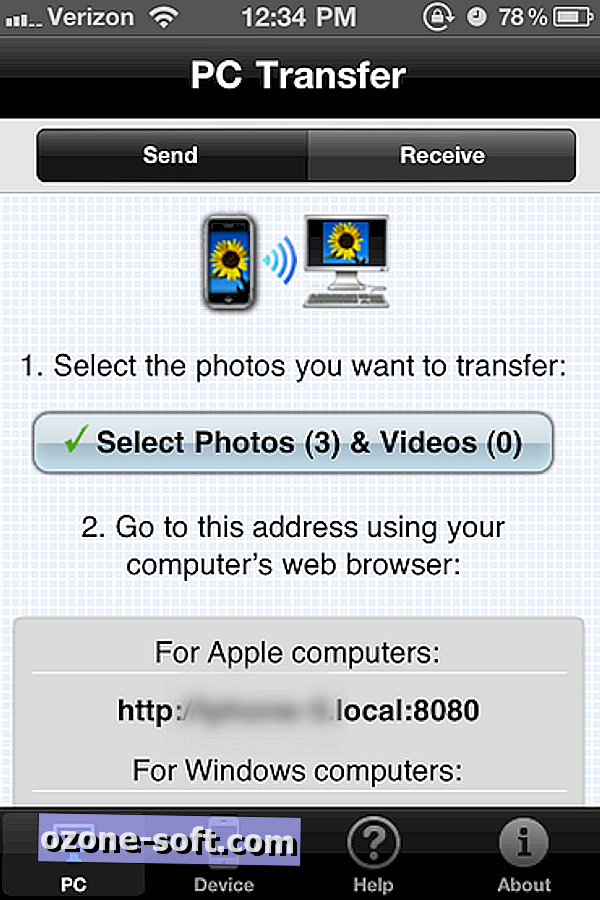
เมื่อคุณเปิดแอพคุณจะเห็นหน้าจอเหมือนด้านบน อย่างที่คุณเห็นแอปเริ่มต้นไปที่ PC Transfer
ในการทำให้คอมพิวเตอร์ของคุณและ iPhone หรือ iPad ของคุณพูดคุยคุณจำเป็นต้องนำทางเบราว์เซอร์ของคอมพิวเตอร์ของคุณไปยัง URL ที่แสดงรายการบนหน้าจอของแอพนี้ URL ที่คุณป้อนจะแตกต่างกันไปขึ้นอยู่กับว่าคุณใช้ Mac หรือเครื่อง Windows
ในการป้อน URL ให้เปิดเบราว์เซอร์ที่คุณเลือกและพิมพ์ URL ที่แสดงให้คุณเห็นในแอปเช่นเดียวกับที่คุณทำกับ URL อื่นแล้วกด Return
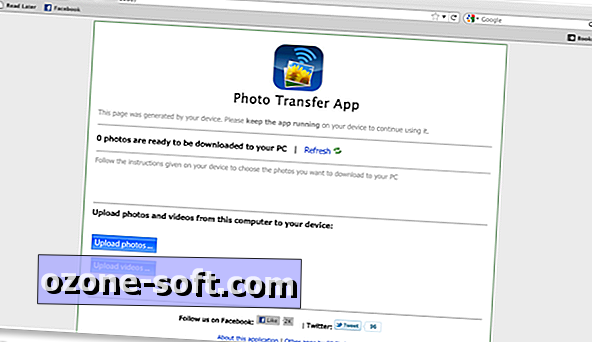
หลังจากที่คุณป้อน URL แล้วคุณควรนำเสนอด้วยหน้าจอเหมือนด้านบน คอมพิวเตอร์ของคุณพร้อมแล้วและรอส่งรูปภาพจาก iPhone หรือ iPad ของคุณอย่างกระตือรือร้น
บนอุปกรณ์ iOS ของคุณให้แตะที่เลือกรูปภาพและวิดีโอ คุณจะได้พบกับภาพถ่ายทั้งหมดที่เก็บไว้ในคลังรูปภาพของอุปกรณ์ของคุณ เลือกรูปภาพและ / หรือวิดีโอที่คุณต้องการส่งไปยังคอมพิวเตอร์ของคุณ เมื่อเสร็จแล้วให้แตะเสร็จที่มุมบนขวา
กลับไปที่คอมพิวเตอร์ของคุณและหน้าที่เรานำทางไปก่อนหน้านี้หากยังไม่เห็นภาพให้คลิกรีเฟรช

ตอนนี้คุณสามารถบันทึกรูปภาพลงในคอมพิวเตอร์ของคุณได้แล้ว ตัดสินใจเลือกความละเอียดที่คุณต้องการปานกลางหรือเต็มคลิกลิงก์ที่เกี่ยวข้อง หน้าต่างใหม่ควรเปิดขึ้นเพื่อแสดงรูปถ่ายให้คุณ คลิกขวาที่รูปภาพและเลือกบันทึกภาพเป็นหรือบันทึกเป้าหมายเป็น เลือกตำแหน่งที่คุณต้องการบันทึกรูปภาพตั้งชื่อไฟล์และกดบันทึก

คุณยังสามารถส่งรูปภาพและวิดีโอไปยังอุปกรณ์ iOS ของคุณได้โดยการแตะที่ปุ่มรับภายใต้การถ่ายโอนพีซีบน iPhone หรือ iPad ในเบราว์เซอร์คอมพิวเตอร์ของคุณคลิกที่ปุ่มอัพโหลดสำหรับสื่อประเภทใดก็ได้ที่คุณต้องการถ่ายโอน นำทางไปยังตำแหน่งของสื่อเลือกไฟล์คลิกที่เปิด
จากนั้นคุณจะเห็นหน้าจอเหมือนภาพด้านบนเมื่อการถ่ายโอนเริ่มต้นขึ้น หลังจากบันทึกไฟล์ทั้งหมดแล้วคุณจะได้รับการแจ้งเตือนบนอุปกรณ์ iOS ของคุณเพื่อยืนยันจำนวนรวมของรายการที่ได้รับการบันทึก

แต่เดี๋ยวก่อนมีอีกมาก! แอพเดียวกันนี้ให้คุณถ่ายโอนรูปภาพและ vids ระหว่าง iPhone และ iPad
ทำตามขั้นตอนง่าย ๆ เหล่านี้เพื่อเปิดใช้งานการถ่ายโอน:
- เปิดแอปทั้ง iPhone และ iPad ของคุณ (สามารถทำได้ระหว่างอุปกรณ์ iOS สองเครื่องใด ๆ ไม่ใช่แค่ iPhone กับ iPad iPhone กับ iPhone, iPod touch กับ iPhone และอื่น ๆ )
- เลือกแท็บอุปกรณ์จากตัวเลือกแถวล่าง
- กำหนดอุปกรณ์ที่จะส่งและที่จะได้รับ
- บนอุปกรณ์ที่กำลังส่งให้เลือกรูปภาพและวิดีโอที่จะถ่ายโอนกดเสร็จสิ้น
- บนอุปกรณ์ที่รับให้แตะที่รับรูปภาพ

คุณจะเห็นกล่องโต้ตอบความคืบหน้าของอุปกรณ์ที่รับและการแจ้งเตือนเมื่อการถ่ายโอนเสร็จสิ้นซึ่งระบุว่ามีการบันทึกไฟล์กี่ไฟล์
หากอุปกรณ์ที่รับมีปัญหาในการค้นหาอุปกรณ์ส่งให้คลิกที่บันทึกด้วยตนเองและทำตามคำแนะนำ
ตอนนี้คุณสามารถตัดสายระหว่างคอมพิวเตอร์และ iDevice ของคุณและถ่ายโอนรูปภาพแบบไร้สาย ในขณะที่วิธีนี้ไม่เหมาะสำหรับการถ่ายโอนรูปภาพจำนวนมากเมื่อคุณรีบร้อนและต้องการเพียงหนึ่งหรือสองภาพ

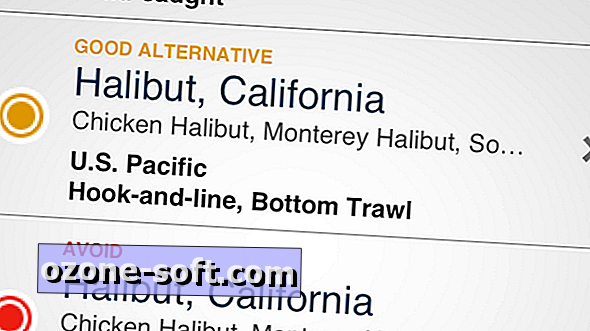









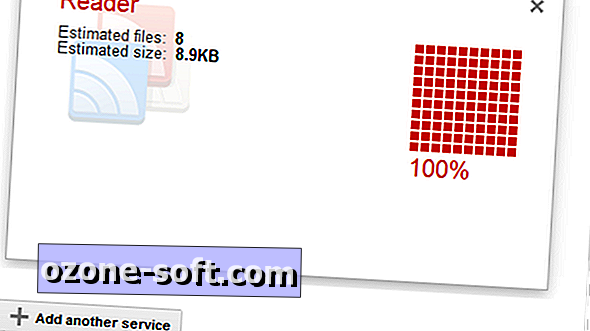

แสดงความคิดเห็นของคุณ